Ready excel中OFFSET函数使用方法 呢,下面我们一起来看看吧。 . 打开Excel表格 2. 在H2输入公式=OFFSET(E2,2,1), 3. 点击回车键 4. 显示的值是46 5. 这表示的是选择E2向下2个单位 6. 向右1个单位的
excel中OFFSET函数使用方法呢,下面我们一起来看看吧。
. 打开Excel表格
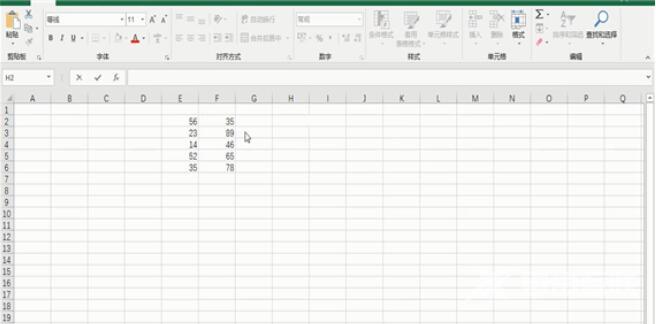
2. 在H2输入公式“=OFFSET(E2,2,1)”,
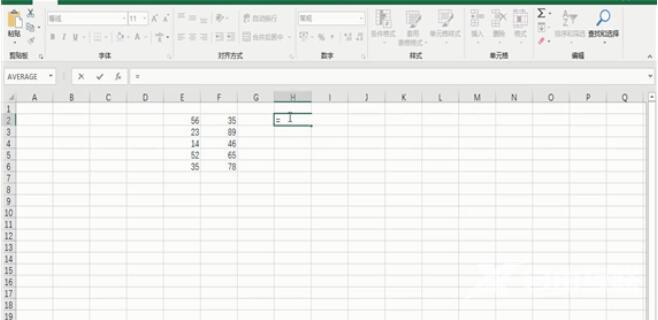
3. 点击回车键
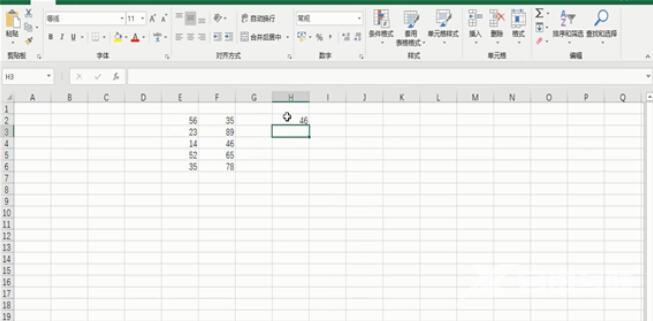
4. 显示的值是“46”
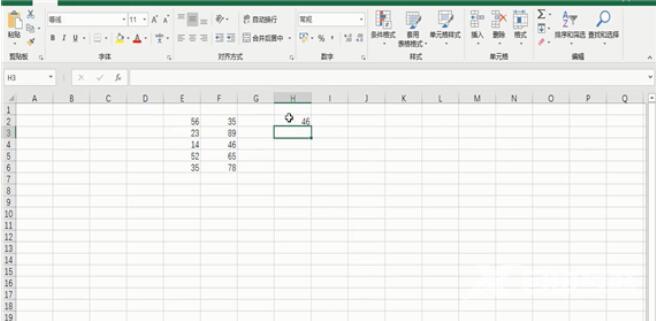
5. 这表示的是选择E2向下2个单位
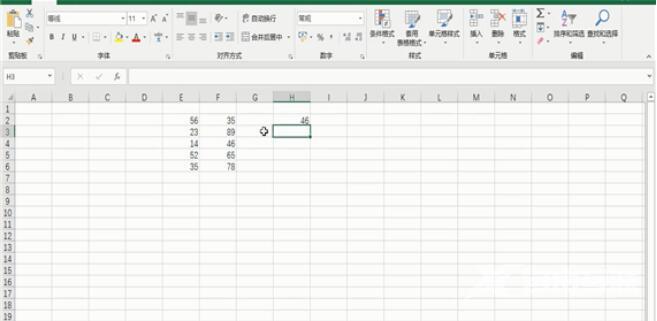
6. 向右1个单位的值
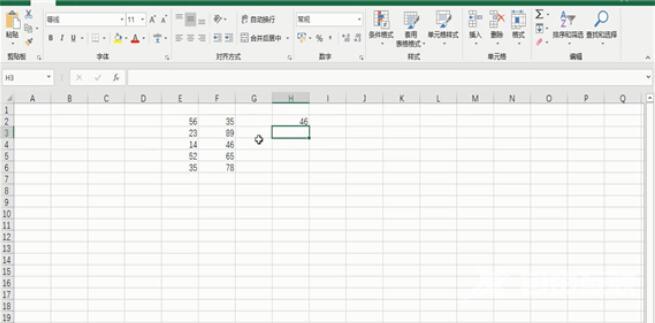
7. 即F4单元格的值
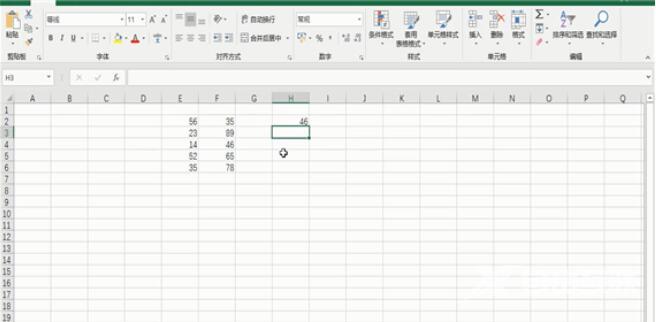
8. 若要向上或向左选择则输入负值
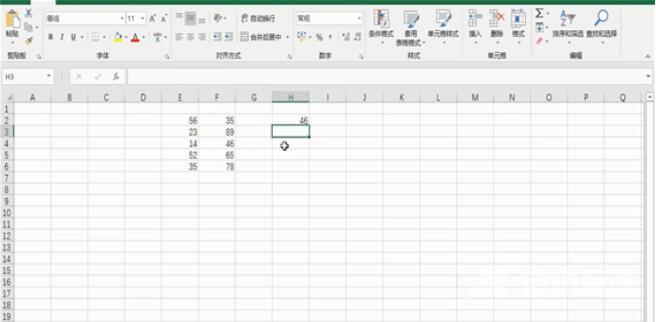
9. 如在H4输入公式“=OFFSET(F4,-1,-1)”
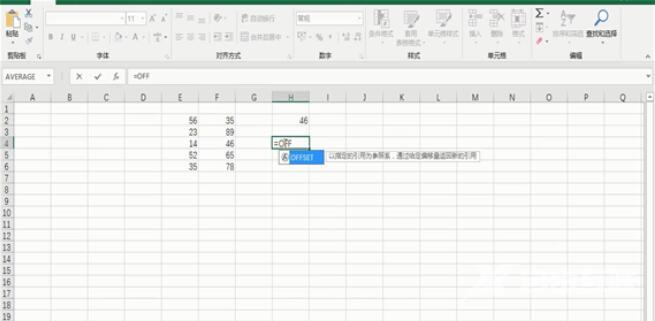
0. 得到E3的数值“23”

